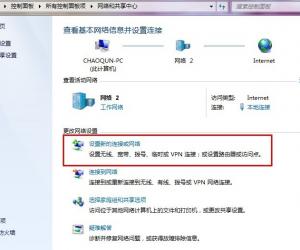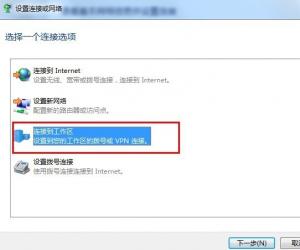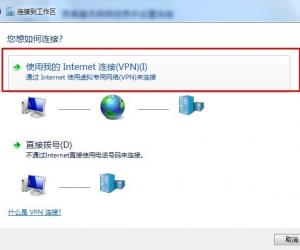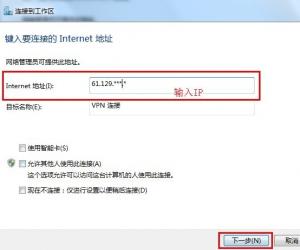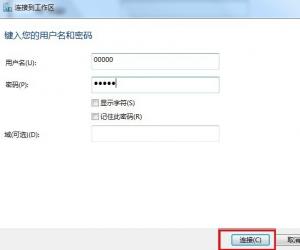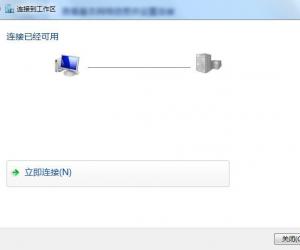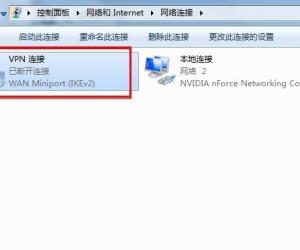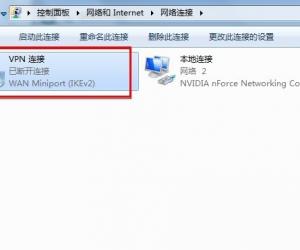时间:2018-03-20 15:28
小编:易激活
1.右键点击桌面的“网络”->“属性”后出现 (图1) (可点击大图查看)
2.单击“设置新的连接或网络”出现 (图2)
3.选种“连接到工作区”点下一步。 (图3)
4.单击“使用我的Internet连接(VPN)”,马上就转跳到图(4)
5.在“Internet 地址(I)”填上VPN提供的IP地址,再下一步(图5)
6.这里是填VPN的用户名和密码,点“连接”(图6)
7.到这里就完成的连接设置导向。点击“关闭”。
8.回到桌面右键点击“网络”->“属性”(图7)
9.点击一下左边的“更改适配器设置”。(图8)
10.找到我们刚才建好的“VPN 连接”双击打开。(图9)
11.填上513VPN提供的VPN用户名和密码,“域”可以不用填写。
12.整个Windows7 VPN过程都设置完成了。现在点击“连接(C)”就可以上游戏、上网冲浪了、浏览网页了。
如果需要删除所建立的虚拟连接,请按如下操作:打开控制面板—网络和Internet—网络和共享中心—更改适配器设置—右键
您不需要的VPN连接,然后选择删除就可以了。
2.单击“设置新的连接或网络”出现 (图2)
3.选种“连接到工作区”点下一步。 (图3)
4.单击“使用我的Internet连接(VPN)”,马上就转跳到图(4)
5.在“Internet 地址(I)”填上VPN提供的IP地址,再下一步(图5)
6.这里是填VPN的用户名和密码,点“连接”(图6)
7.到这里就完成的连接设置导向。点击“关闭”。
8.回到桌面右键点击“网络”->“属性”(图7)
9.点击一下左边的“更改适配器设置”。(图8)
10.找到我们刚才建好的“VPN 连接”双击打开。(图9)
11.填上513VPN提供的VPN用户名和密码,“域”可以不用填写。
12.整个Windows7 VPN过程都设置完成了。现在点击“连接(C)”就可以上游戏、上网冲浪了、浏览网页了。
如果需要删除所建立的虚拟连接,请按如下操作:打开控制面板—网络和Internet—网络和共享中心—更改适配器设置—右键
您不需要的VPN连接,然后选择删除就可以了。